Wenn du in Adobe Illustrator freihand zeichnen möchtest, gibt es verschiedene Werkzeuge, die dir dabei helfen. In dieser Anleitung erfährst du, wie du diese Werkzeuge effektiv nutzen kannst, um deine kreativen Ideen zu verwirklichen. Egal, ob du einfache Formen oder komplexe Zeichnungen erstellen möchtest, diese Anleitung führt dich durch die wichtigsten Funktionen und Einstellungen, die du dabei beachten solltest.
Wichtigste Erkenntnisse
- Es gibt verschiedene Werkzeuge für das Freihandzeichnen in Illustrator: den Tropfenpinsel, das Buntstiftwerkzeug und das Shaperwerkzeug.
- Du kannst die Strichstärke, den Glättungsgrad und andere Eigenschaften deiner Werkzeugspitze anpassen, um interessante Effekte zu erzielen.
- Es ist auch möglich, Farben nachträglich zu ändern und Linien zu bearbeiten, um das gewünschte Ergebnis zu erzielen.
Schritt-für-Schritt-Anleitung
Beginnen wir mit den verschiedenen Pinseln in Illustrator.
Um den Tropfenpinsel zu verwenden, klicke auf die Gruppe der Pinselwerkzeuge auf der linken Seite. Wähle den Tropfenpinsel aus und beginne mit dem Zeichnen. Du wirst sehen, dass deine Zeichnung automatisch vektorisiert wird.
Wenn du eine Linie ziehst, wird diese automatisch in ein Vektorformat umgewandelt, was dir viel Freiheit beim Zeichnen gibt. Du kannst deine Zeichnung jederzeit mit der Rückgängig-Funktion wieder löschen, falls du etwas nicht magst.
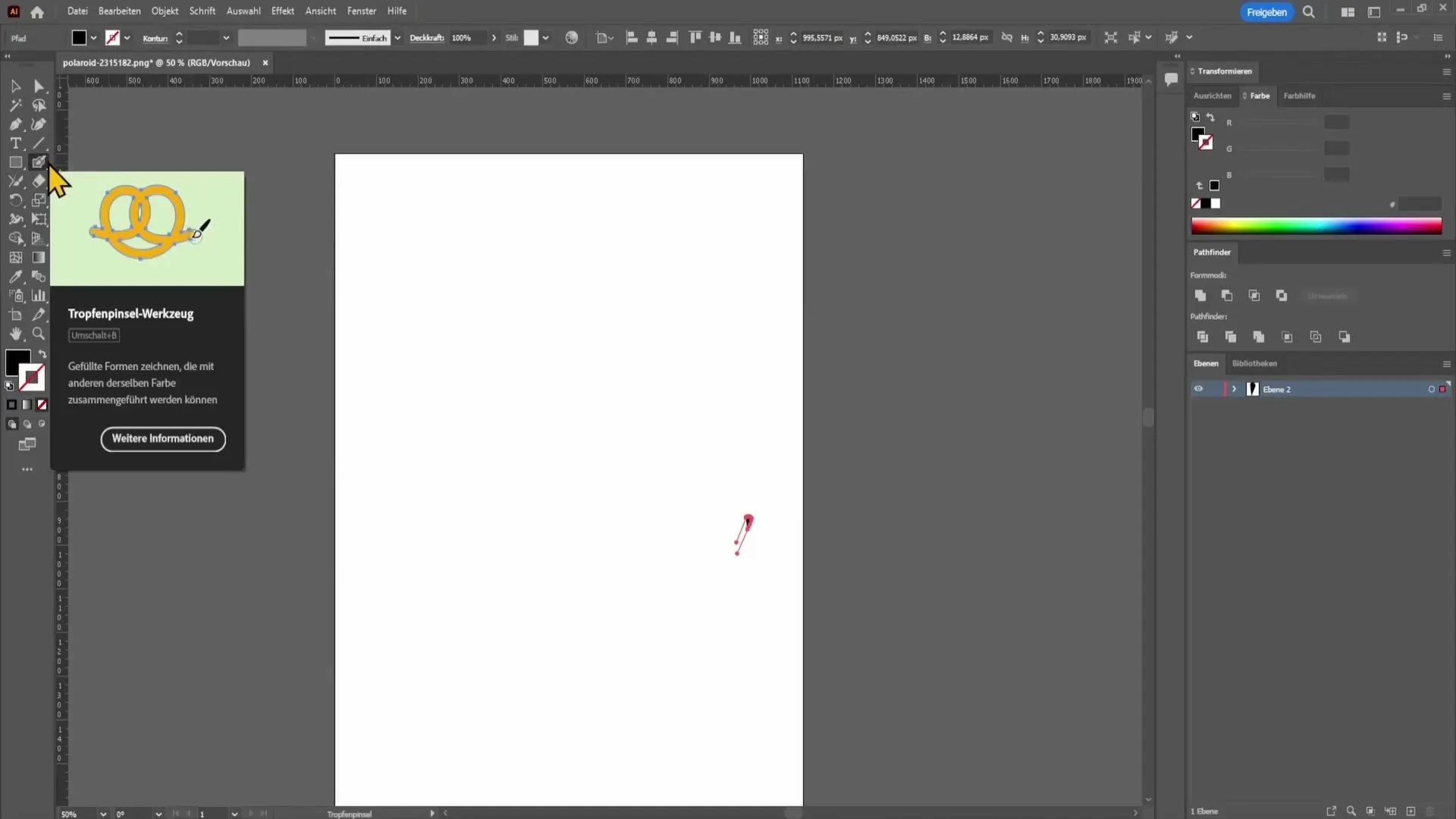
Das Pinselwerkzeug bietet dir die Möglichkeit, viele Einstellungen vorzunehmen. Du kannst zum Beispiel den Glättungsgrad deiner Linie bestimmen. Eine hohe Glättung reduziert Verwacklungen und sorgt dafür, dass deine Linie sauberer aussieht. Wenn du den Schieberegler ganz nach links bewegst, siehst du, wie viel Bewegung in deiner Zeichnung bleibt.
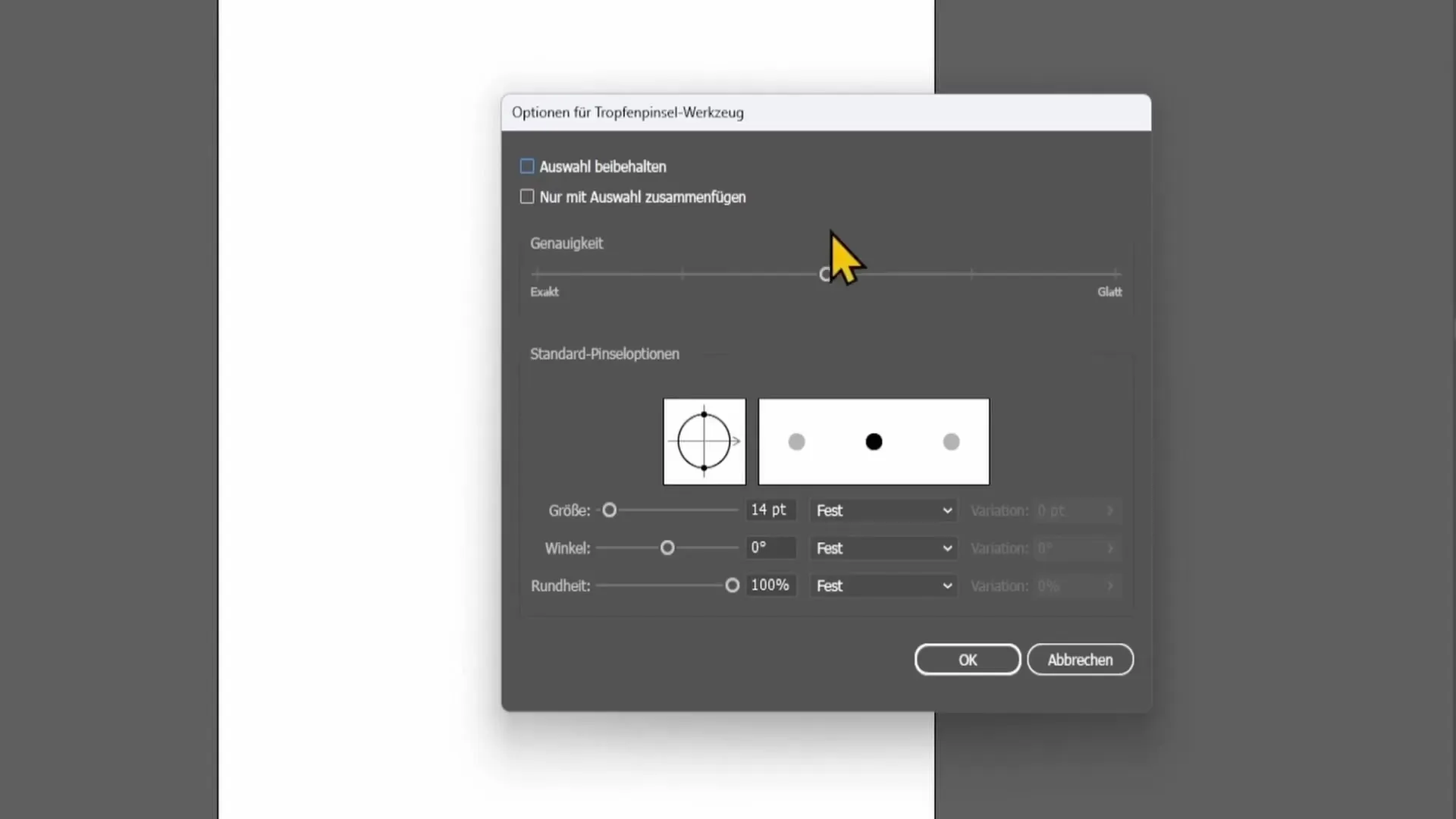
Andererseits, wenn du den Glättungsregler nach oben bewegst, wird die Linie viel glatter. Dies ist besonders nützlich, wenn du eine präzise Darstellung wünschst.
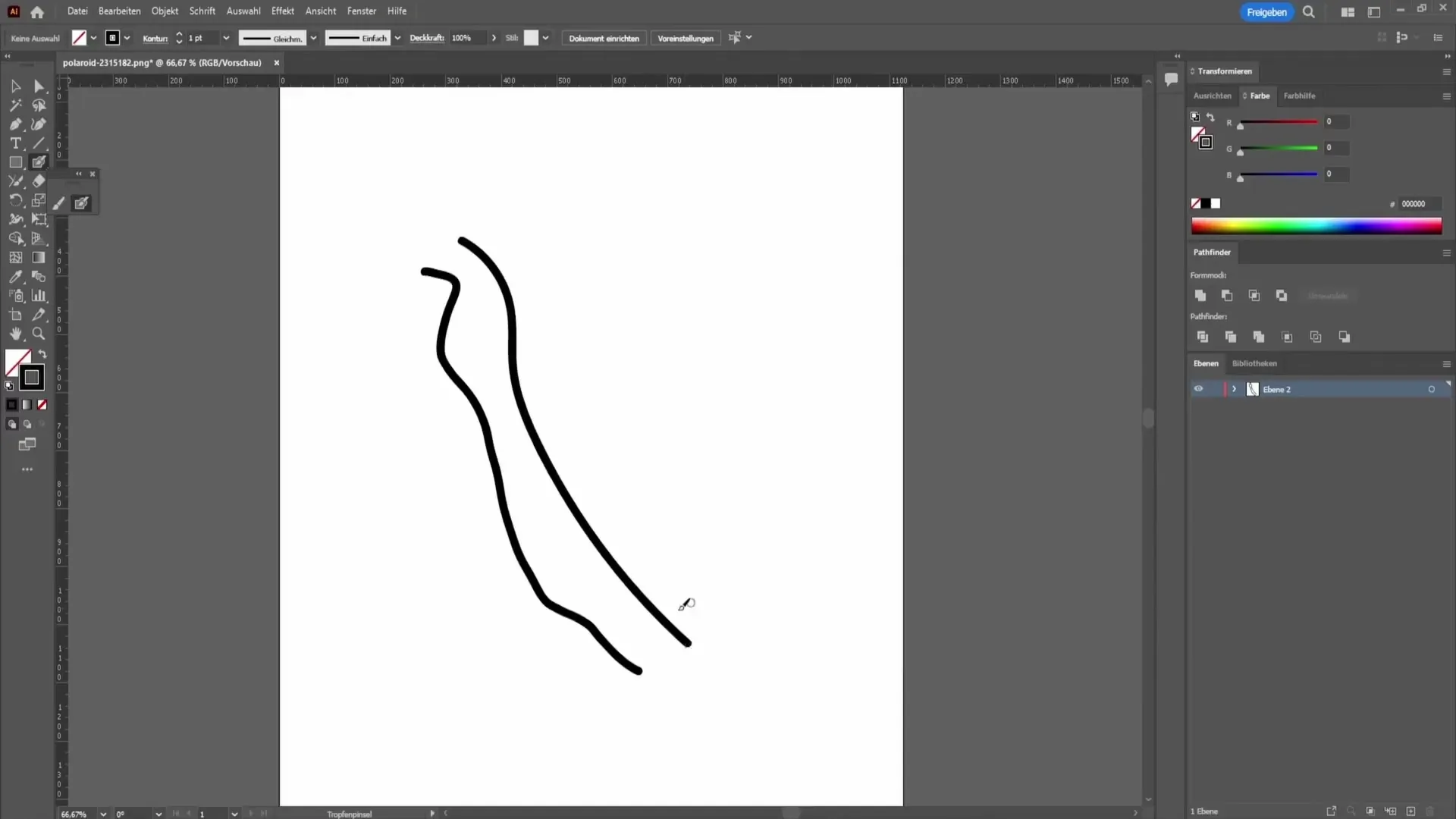
Außerdem kannst du die Größe des Pinsels anpassen und mit der Rundheit experimentieren. Eine reduzierte Rundheit kann zu einem Calligrafie-Effekt führen.
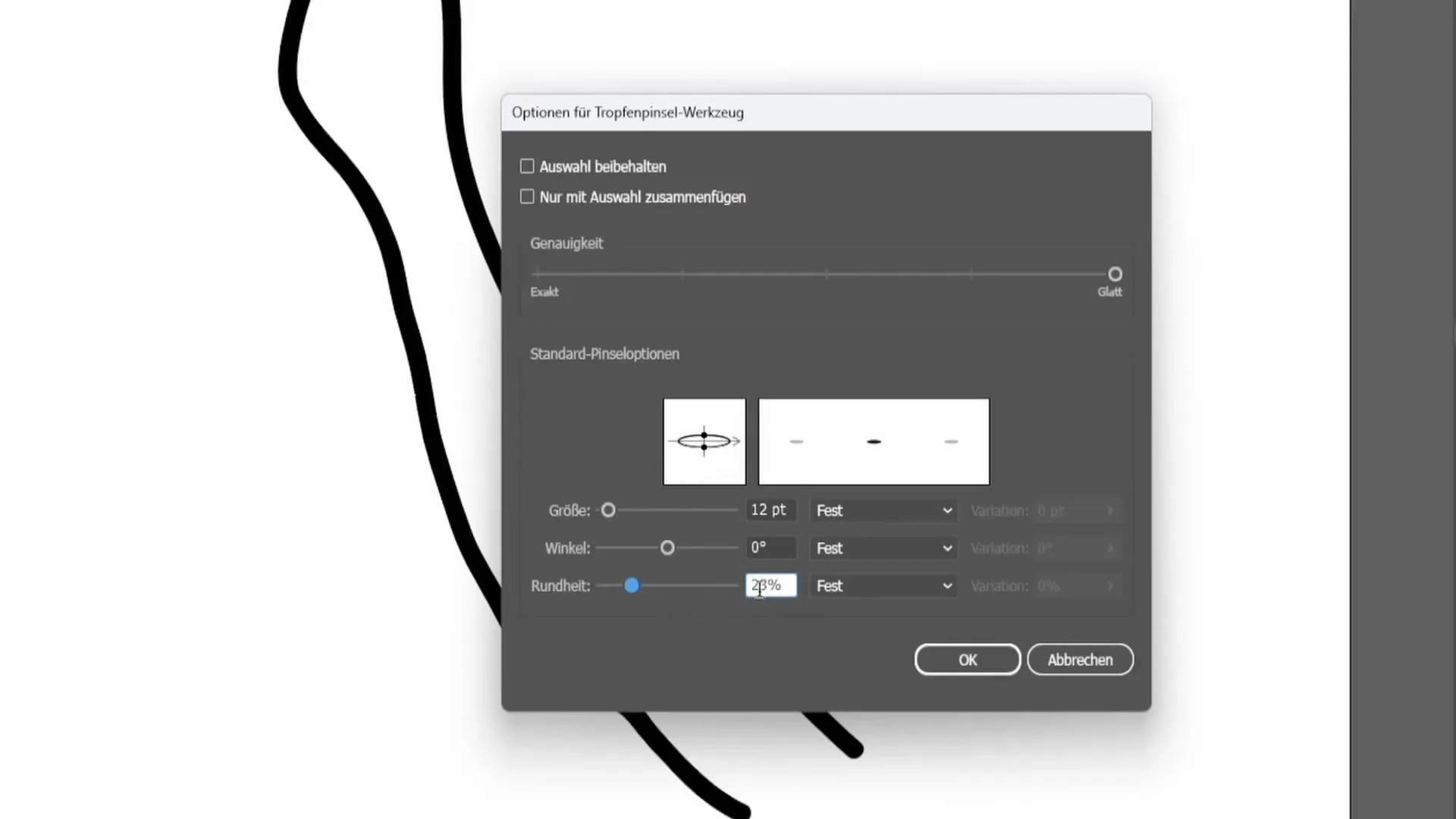
Wenn du den Winkel des Pinselstrichs änderst, kannst du verschiedene interessante Zeichnungen erstellen. Das Pinselwerkzeug ist besonders effektiv, wenn du ein Grafiktablet benutzt, da du dadurch diverse Druckempfindlichkeiten und Neigungen im Zeichnen umsetzen kannst.
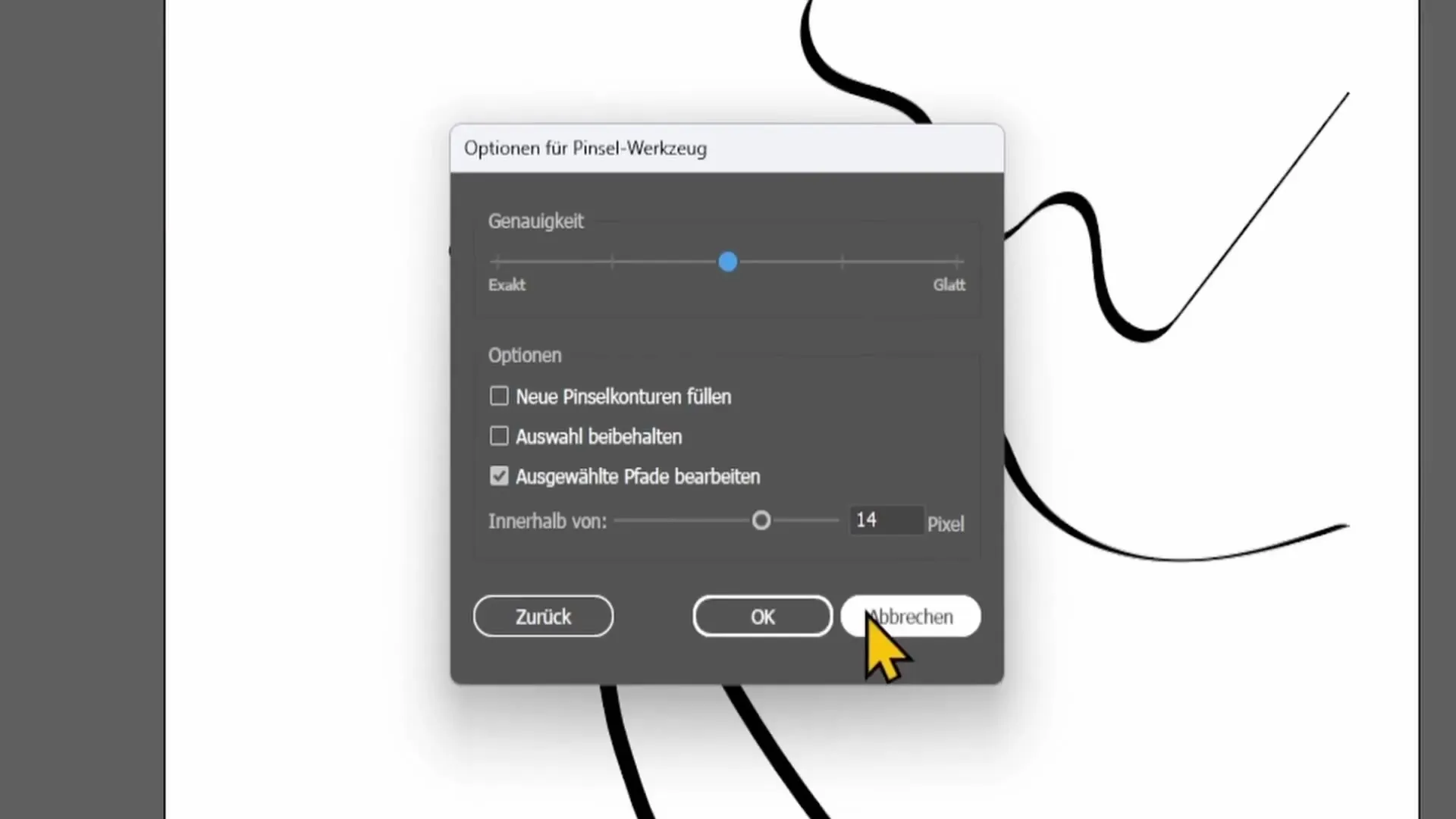
Nun schauen wir uns das Buntstiftwerkzeug an. Um es zu verwenden, wählst du die Buntstiftgruppe auf der linken Seite aus. Dieses Werkzeug funktioniert ähnlich wie das Pinselwerkzeug, bietet dir aber andere Effekte. Mit einem einfachen Strich kannst du unterschiedliche Linien zeichnen.
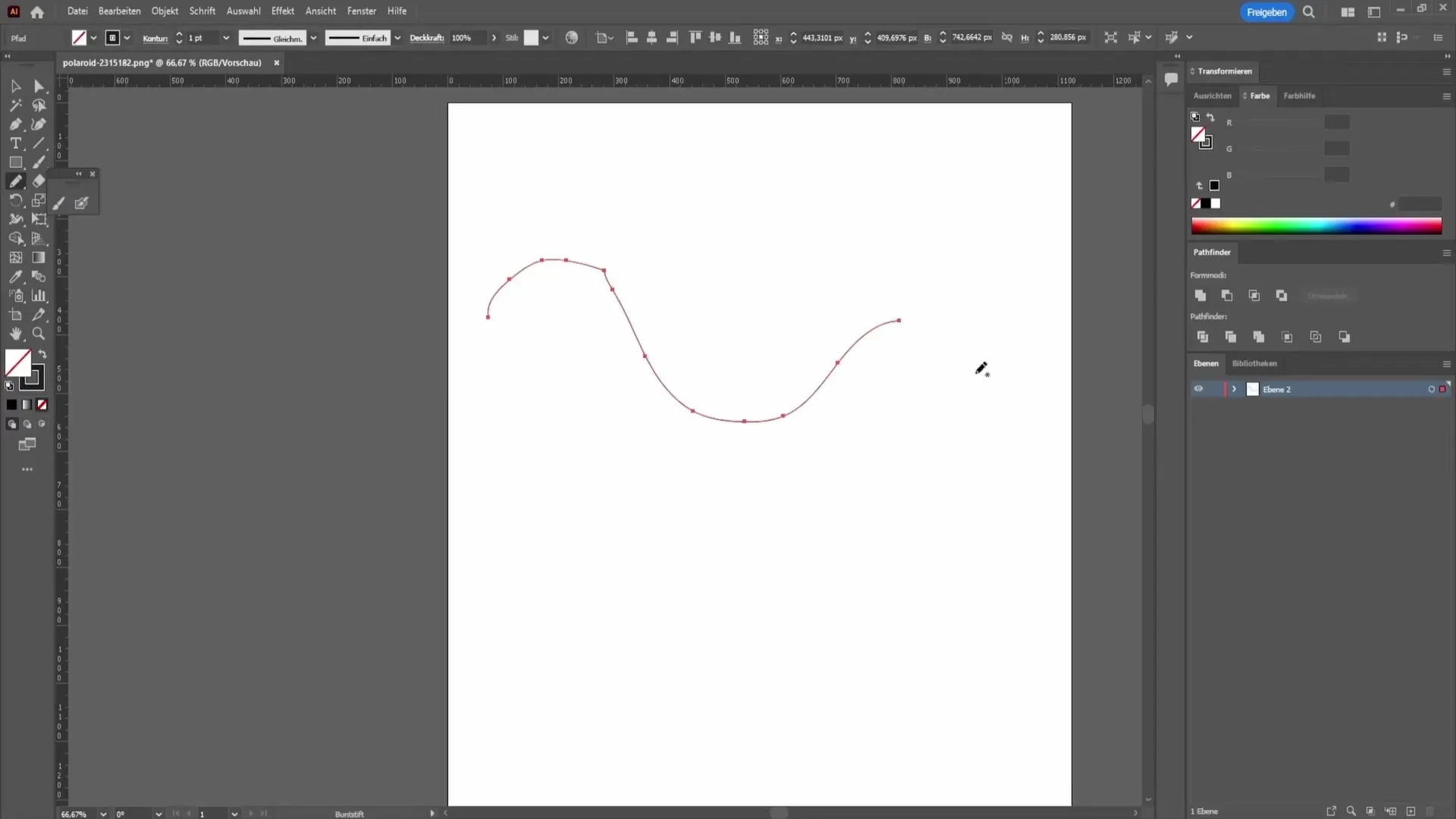
Wenn dir die Linienstärke nicht gefällt, kannst du diese anpassen, indem du die Farbe und die Kontur oben links im Menü änderst.
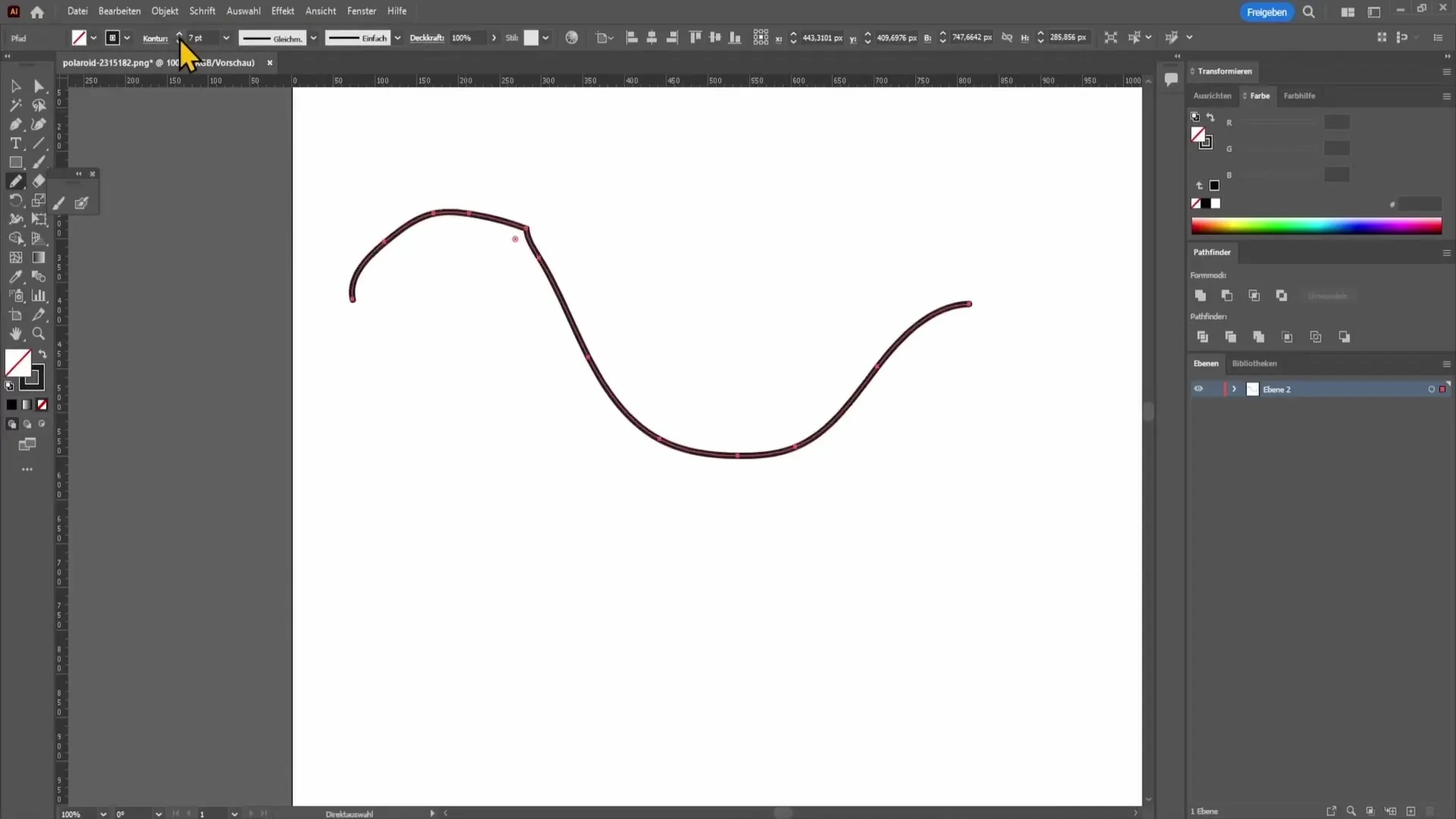
Falls du mehrere Linien hast, die du ändern möchtest, kannst du durch Drücken der Steuerungstaste ein Auswahlfeld ziehen, um mehrere Linien auf einmal zu markieren. Danach kannst du die Farbe für diese markierten Linien auf der linken Seite ändern.
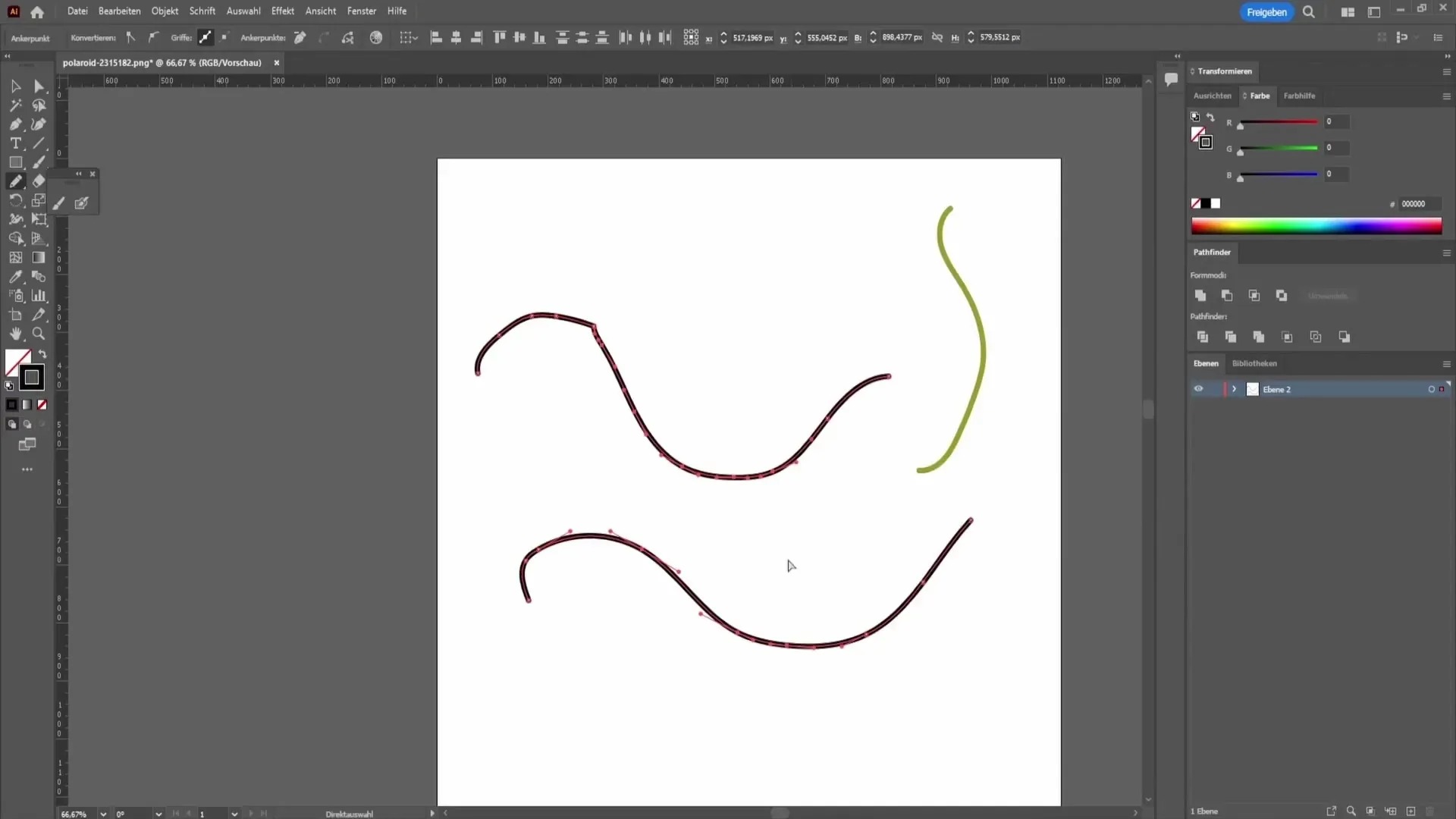
Das Buntstiftwerkzeug bietet dir zudem viele weitere Optionen. Du kannst beispielsweise nachträglich die Richtung deiner gezeichneten Linie ändern, was dir mehr Flexibilität bietet.
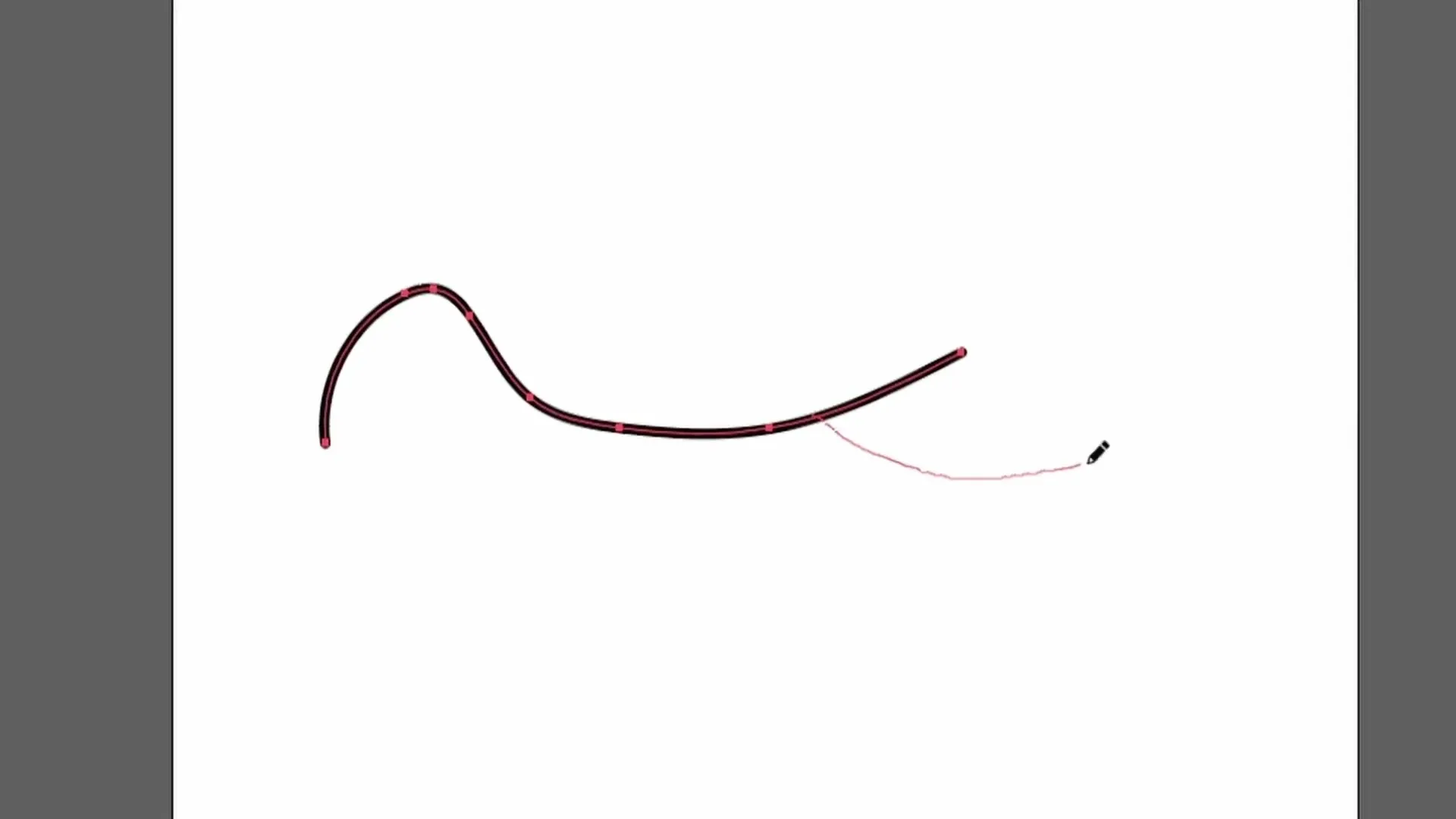
Neben dem Buntstiftwerkzeug gibt es auch andere nützliche Werkzeuge in Illustrator. Eine Möglichkeit, deine Linien zu verbessern, ist das Glätten-Werkzeug. Damit kannst du über deine bestehenden Linien fahren, um sie zu glätten und den letzten Schliff zu geben.

Das Löschenwerkzeug ermöglicht es dir, unerwünschte Teile deiner Zeichnung einfach zu entfernen. Gerade wenn du mit komplexen Formen arbeitest, kann dies sehr hilfreich sein.
Ein weiteres nützliches Werkzeug ist das Zusammenfügenwerkzeug. Damit kannst du mehrere Linien verbinden, um geschlossene Formen zu erstellen. Wähle dafür die Linien aus und benutze das Zusammenfügenwerkzeug, um sie zusammenzufügen.
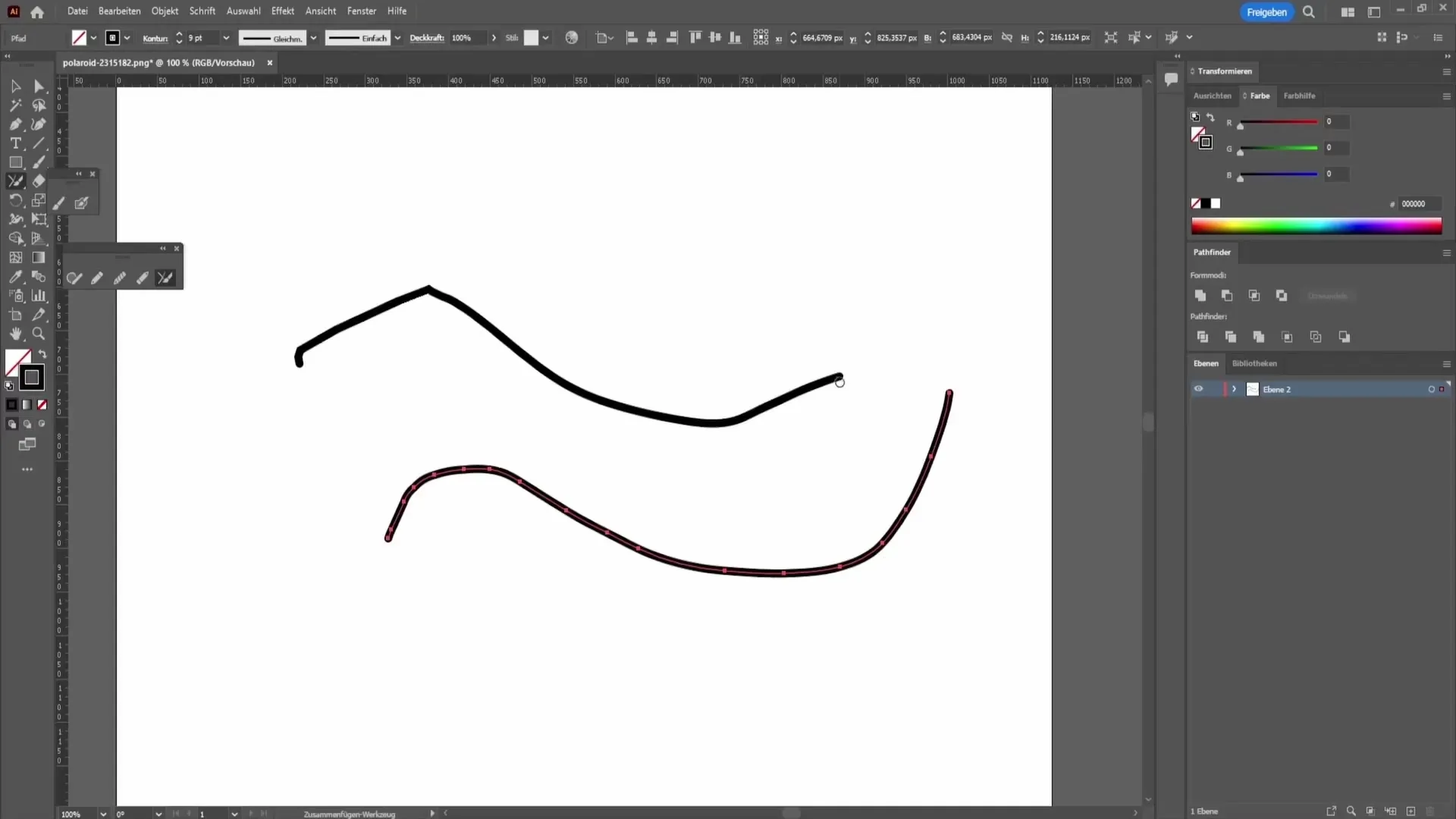
Zusammenfassung
In dieser Anleitung hast du die Grundlagen des Freihandzeichnens in Adobe Illustrator kennengelernt. Von der Verwendung des Tropfenpinsels über das Buntstiftwerkzeug bis hin zu den verschiedenen Optionen, die dir zur Verfügung stehen, um deine Zeichnungen zu perfektionieren – jetzt bist du bereit, deine kreativen Ideen umzusetzen. Experimentiere mit den verschiedenen Werkzeugen und finde heraus, welche Effekte dir am besten gefallen.
Häufig gestellte Fragen
Was ist der Unterschied zwischen dem Tropfenpinsel und dem Buntstiftwerkzeug?Der Tropfenpinsel eignet sich gut für vektorisiertes Freihandzeichnen, während das Buntstiftwerkzeug dünnere, weniger vektorhafte Linien erzeugt.
Wie ändere ich die Farbe meiner Zeichnung nachträglich?Markiere die Linien, drücke die Steuerungstaste und ändere die Farbe im Menü auf der linken Seite.
Wie kann ich Linien nachträglich glätten?Verwende das Glätten-Werkzeug, um über deine bestehenden Linien zu fahren und diese zu glätten.
Kann ich die Richtung meiner Linien ändern?Ja, mit dem Buntstiftwerkzeug kannst du die Richtung deiner Linien nachträglich anpassen.
Wie kombiniere ich mehrere Linien zu einer einzigen Form?Wähle die gewünschten Linien aus und benutze das Zusammenfügenwerkzeug, um sie zu verbinden.


